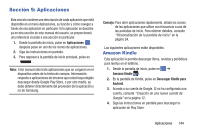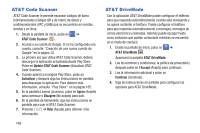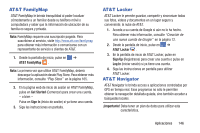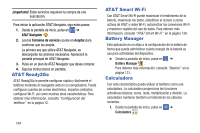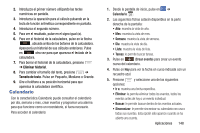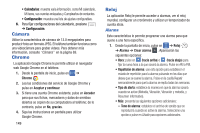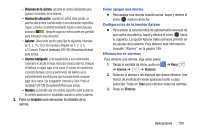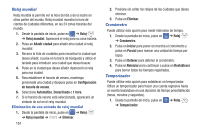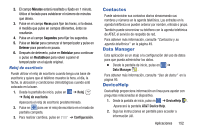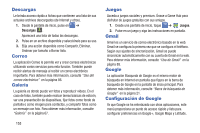Samsung SM-G730A User Manual At&t Wireless Sm-g730a Galaxy S3 Mini Jb Span - Page 155
Calendario, Crear evento
 |
View all Samsung SM-G730A manuals
Add to My Manuals
Save this manual to your list of manuals |
Page 155 highlights
2. Introduzca el primer número utilizando las teclas numéricas en pantalla. 3. Introduzca la operación para el cálculo pulsando en la tecla de función aritmética correspondiente en pantalla. 4. Introduzca el segundo número. 5. Para ver el resultado, pulse en el signo igual (=). 6. Para ver el historial de la calculadora, pulse en la flecha , ubicada arriba de los botones de la calculadora. Aparecerá un historial de sus cálculos anteriores. Pulse en otra vez para que aparezca el teclado de la calculadora. 7. Para borrar el historial de la calculadora, presione ➔ Eliminar historial. 8. Para cambiar el tamaño del texto, presione ➔ Tamaño de texto. Pulse en Pequeño, Mediano o Grande. 9. Gire el teléfono a su posición horizontal para que aparezca la calculadora científica. Calendario Con la característica Calendario puede consultar el calendario por día, semana o mes, crear eventos y programar una alarma para que funcione como un recordatorio, si fuera necesario. Para acceder al calendario: 1. Desde la pantalla de inicio, pulse en ➔ Calendario . 2. Las siguientes fichas estarán disponibles en la parte derecha de la pantalla: • Año: muestra la vista de año. • Mes: muestra la vista de mes. • Semana: muestra la vista de semana. • Día: muestra la vista de día. • Lista: muestra la vista de lista. • Tareas: le permite buscar tareas. 3. Pulse en (Crear evento) para crear un evento nuevo del calendario. 4. Pulse en Hoy para ver la fecha en curso indicada con un recuadro azul. 5. Presione y seleccione una de las siguientes opciones: • Ir a: muestra una fecha específica. • Eliminar: le permite eliminar todos los eventos, todos los eventos antes de hoy o un evento individual. • Buscar: le permite buscar dentro de los eventos actuales. • Sincronizar: le permite sincronizar su calendario con una o todas sus cuentas. Esta opción sólo aparece cuando se ha abierto una cuenta. Aplicaciones 148